Microsoft Excel memiliki banyak fungsi pencarian yang sangat berguna dalam mengolah data. Salah satu kombinasi rumus yang sering digunakan adalah INDEX MATCH, yang bisa menjadi alternatif dari VLOOKUP dan HLOOKUP.
Namun, ketika Anda perlu mencari data berdasarkan dua kriteria tertentu, fungsi INDEX MATCH dapat dikombinasikan untuk mendapatkan hasil yang lebih akurat dan fleksibel dibandingkan VLOOKUP.
Dalam artikel ini, kami akan membahas tutorial cara menggunakan rumus INDEX MATCH 2 kriteria di Microsoft Excel secara lengkap dan mudah dipahami oleh pemula.
Kenapa Harus Menggunakan INDEX MATCH untuk 2 Kriteria?
Fungsi INDEX MATCH memiliki banyak keunggulan dibandingkan fungsi pencarian lainnya seperti VLOOKUP:
- Lebih fleksibel → Tidak terbatas pada pencarian kolom pertama seperti VLOOKUP.
- Dapat mencari ke arah kiri → VLOOKUP hanya bisa mencari ke kanan, sementara INDEX MATCH bisa mencari di mana saja.
- Lebih cepat dan efisien → Sangat cocok untuk data besar dengan banyak kriteria pencarian.
Ketika menggunakan rumus INDEX MATCH dengan 2 kriteria, kita dapat mencari data berdasarkan dua kondisi berbeda, misalnya mencari nilai berdasarkan nama dan tanggal, atau kategori dan produk.
Sintaks Rumus INDEX MATCH
Fungsi INDEX berguna untuk mengambil nilai dari suatu tabel berdasarkan nomor baris dan kolom tertentu.
=INDEX(array, row_num, [column_num])
Fungsi MATCH digunakan untuk mencari posisi suatu nilai dalam suatu rentang data.
=MATCH(lookup_value, lookup_array, [match_type])
Ketika dikombinasikan untuk dua kriteria, Anda akan menggunakan MATCH dengan array formula untuk mencari baris yang sesuai dengan kedua kriteria.
Contoh Penggunaan INDEX MATCH dengan 2 Kriteria
Misalkan Anda memiliki tabel data berikut:
| Produk | Kategori | Harga (Rp) |
|---|---|---|
| Laptop | Elektronik | 10.000.000 |
| HP | Elektronik | 5.000.000 |
| Meja | Furniture | 3.000.000 |
| Kursi | Furniture | 2.000.000 |
| TV | Elektronik | 7.000.000 |
Untuk mencari harga sebuah produk berdasarkan nama produk dan kategori.
Misalnya, Anda ingin mencari harga Laptop dalam kategori Elektronik.
Langkah-langkah:
-
Buat Input Data
- Di sel F2, masukkan “Laptop” (Nama Produk).
- Di sel G2, masukkan “Elektronik” (Kategori).
-
Gunakan Rumus INDEX MATCH dengan 2 Kriteria
Masukkan rumus berikut di sel H2 untuk mendapatkan harga produk:=INDEX(C2:C6, MATCH(1, (A2:A6=F2)*(B2:B6=G2), 0))
-
Tekan Enter
Apabila menggunakan Excel versi lama, tekan Ctrl + Shift + Enter agar rumus berjalan sebagai array formula.
Di Excel versi terbaru, cukup tekan Enter karena Excel sudah mendukung rumus array otomatis.
Excel akan menampilkan harga 10.000.000, karena sesuai dengan kriteria yakni “Laptop” dan “Elektronik”.
Baca Juga: Cara Gunakan Y2Mate di Android dan iPhone untuk Download Video YouTube
Penjelasan Rumus:
- (A2:A6=F2) → Mengecek apakah produk di kolom A cocok dengan nilai di sel F2 (“Laptop”).
- (B2:B6=G2) → Mengecek apakah kategori di kolom B cocok dengan nilai di sel G2 (“Elektronik”).
- (A2:A6=F2) * (B2:B6=G2) → Mengalikan kedua kondisi, menghasilkan array Boolean yang hanya bernilai 1 jika kedua kondisi benar.
- MATCH(1, …, 0) → Mencari posisi pertama di mana hasil perkalian array adalah 1.
- INDEX(C2:C6, MATCH(…)) → Mengambil nilai dari kolom Harga berdasarkan posisi yang ditemukan oleh MATCH.
Fungsi INDEX MATCH dengan 2 kriteria di Microsoft Excel adalah cara yang lebih fleksibel dan efisien dibandingkan VLOOKUP.
- Gunakan MATCH dengan array formula untuk mencari baris berdasarkan dua kondisi.
- Kombinasikan INDEX MATCH dua arah untuk mencari data dalam tabel dinamis.
- Tambahkan kriteria tambahan jika diperlukan lebih dari dua kondisi pencarian.
Dengan mengikuti tutorial cara menggunakan rumus INDEX MATCH 2 kriteria di Microsoft Excel dari stppgowa.ac.id ini, Anda bisa meningkatkan efisiensi pencarian data secara lebih akurat. Selamat mencoba!

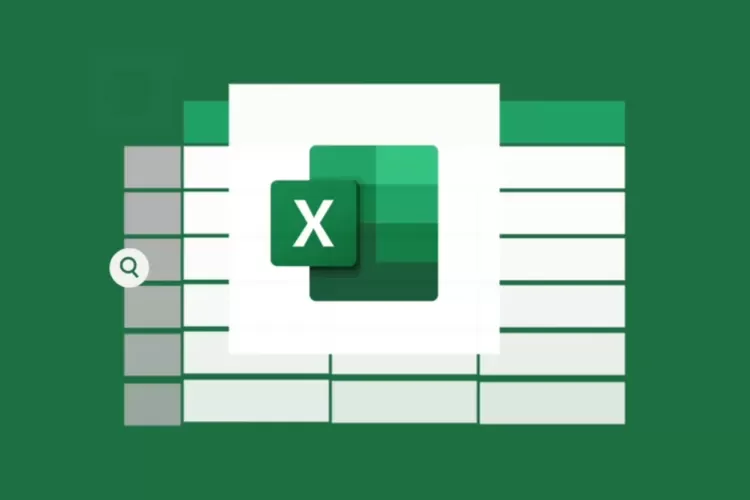


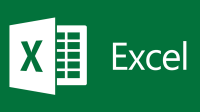
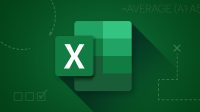

Leave a Comment